bitstopfen
Enthusiast
- 1.682
***und ich übernehmen keine Haftung für eventuelle Schäden. Nutzung auf eigene Gefahr!
Knox bleibt 0x0, wenn alles ohne diverse Zwischenfälle (Anleitung nicht richtig befolgt oder Stromausfall beim Flashen etc.) abgearbeitet wurde.
***
Model: GT-I9515
Model name: GALAXY S4 VE und GALAXY S4 VE (Black Edition)
Product code: DBT
Firmware: I9515XXU1BOJ3
Vorbereitung:
Wichtig:
Ihr müsst folgende Dateien herunterladen:
- Gebt *#1234# in das Telefon ein und schreibt euch eure Firmware auf.
- Sichert eure Daten (Kontakte, WhatsApp Ordner, Musik, Videos, Dokumente) auf einem PC z.b. mit Smart Switch | Samsung.
- Benutzt nur das Samsung Original Ladekabel.
- Wlan Passwort bereit halten.
- Google Account Daten bereithalten.
- Achtet auf genug freien Speicher.
- Ihr müsst eventuell 1-2 Apps kaufen.
- Ladet euer S4 VE während der Anleitung so oft wie es geht nach und beginnt die Anleitung erst mit 100% Akku.
- Es muss ein Wipe gemacht werden, wenn ihr von einer anderen Firmware kommt und die KitKat geflasht habt, sonst hängt ihr beim Samsung Schriftzug. In diesem Fall 10 sek. den Powerbutton drücken, bis das Gerät einen Neustart ausführt, dann die Tastenkombination "Lautstärke hoch" + "Hometaste" + "Powerbutton gleichzeitig drücken. Siehe auch hier.
- Habt ihr den Wipe gemacht, sind alle persönlichen Daten weg. Trotzdem dauert es ein paar Minuten bis es vom Samsung Logo weiter geht, also keine Sorge.
- Wer schon ein gerootetes S4 VE besitzt, kann ab III 3.2 mit FlashFire direkt anfangen. Dafür muss vorher die "\Schritt2\****STEP2_bitstopfen.tar.md5" auf das Phone kopiert werden.
*Hinweis:
7-zip 9.38.beta (64 bit), winrar-x64-521d.exe (german 64 bit) und winzip - wz195gev-64.msi(64 bit)
S4 VE
s4ve_bitstopfen_v2.7z.001 (uploaded.net)
s4ve_bitstopfen_v2.7z.002 (uploaded.net)
s4ve_bitstopfen_v2.7z.003 (uploaded.net)
S4 VE Black Edition
S4ve_bitstopfen_blackedition_v2.7z.001 (uploaded.net)
S4ve_bitstopfen_blackedition_v2.7z.002 (uploaded.net)
S4ve_bitstopfen_blackedition_v2.7z.003 (uploaded.net)
Password: android-hilfe.de
- Mit der S4 VE Black Edition habe ich die Anleitung gemacht, Besitzer des normalen S4 können bei Misserfolg einfach ihre original Firmware zurückflashen.
- Bitte gebt mir Feedback, wenn ihr die Anleitung durch habt.
- Uploaded.net bietet immer nur einen langsamen kostenl. Download an, danach muss man eine längere Zeit warten,
- um dass zu vermeiden, sollte man seinen Browsercache leeren und auf dem heimischen Router die IP erneuern.
- Man kennt das, man hat fast die ganze Datei runtergeladen und plötzlich bricht der Download ab, hier hilft der JDownloader >>klick<<, der kann Downloads an der letzten Stelle fortsetzen.
- alle drei Archive müssen zusammen in einem Ordner liegen, Entpacken erfolgreich getestet mit:
7-zip 9.38.beta (64 bit), winrar-x64-521d.exe (german 64 bit) und winzip - wz195gev-64.msi(64 bit)
S4 VE
s4ve_bitstopfen_v2.7z.001 (uploaded.net)
s4ve_bitstopfen_v2.7z.002 (uploaded.net)
s4ve_bitstopfen_v2.7z.003 (uploaded.net)
S4 VE Black Edition
S4ve_bitstopfen_blackedition_v2.7z.001 (uploaded.net)
S4ve_bitstopfen_blackedition_v2.7z.002 (uploaded.net)
S4ve_bitstopfen_blackedition_v2.7z.003 (uploaded.net)
Password: android-hilfe.de
Anleitung:
I
Flashen von KitKat:
1.1. Odin3 v3.09.exe als

1.2.
nur für normal:
"I9515XXU1ANI3_I9515DBT1ANJ1_I9515XXU1ANI3_HOME.tar.md5" unter AP in Odin einfügen.
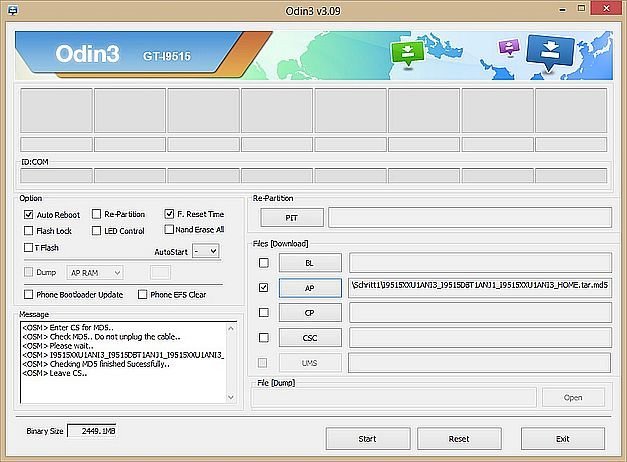
nur für Black Edition:
in Odin navigieren zu:
das prüfen der md5 Dateien mit Odin dauert etwas
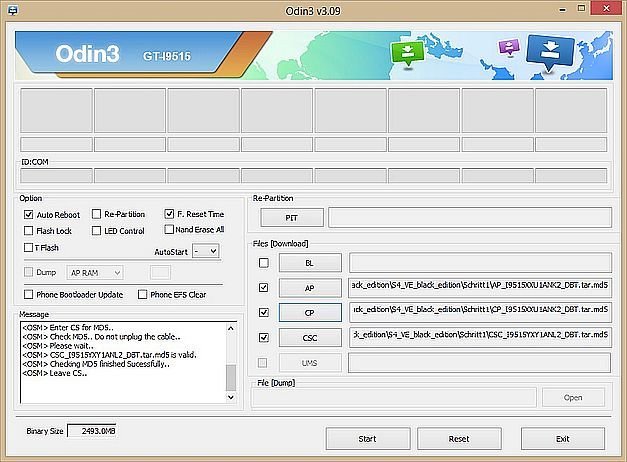
1.3. Das vollgeladene S4 VE ausschalten. Mit der Tastenkombination "Lautstärke unten" + "Home" + "Power" gedrückt halten, gelangt ihr in den Downloadmodus:
1.4. Erst wenn ihr im Downloadmodus seid, das Gerät an den PC anschließen.
1.5. Flashvorgang starten.
1.6. Wenn das Gerät von allein neustartet und ihr euren Pin eingeben könnt, seid ihr fertig. Es wird empfohlen, nach jedem Flash einer Gesamtsoftware einen Werksreset durchzuführen. Dann sind alle eure persönlichen Daten weg. Wenn ihr meint, das eurer S4 auch ohne Werksreset ordentlich läuft, könnt ihr euch diesen sparen.
1.7. Odin schließen
1.8. Das Gerät startet neu und bleibt beim Samsung Schriftzug stehen, es hängt wegen der Lollipop Apps
1.1. Odin3 v3.09.exe als
1.2.
nur für normal:
"I9515XXU1ANI3_I9515DBT1ANJ1_I9515XXU1ANI3_HOME.tar.md5" unter AP in Odin einfügen.
nur für Black Edition:
in Odin navigieren zu:
- "AP_I9515XXU1ANK2_DBT.tar.md5" unter AP
- "CP_I9515XXU1ANK2_DBT.tar.md5" unter CP
- "CSC_I9515YXY1ANL2_DBT.tar.md5" unter CSC
das prüfen der md5 Dateien mit Odin dauert etwas
1.3. Das vollgeladene S4 VE ausschalten. Mit der Tastenkombination "Lautstärke unten" + "Home" + "Power" gedrückt halten, gelangt ihr in den Downloadmodus:
1.5. Flashvorgang starten.
1.6. Wenn das Gerät von allein neustartet und ihr euren Pin eingeben könnt, seid ihr fertig. Es wird empfohlen, nach jedem Flash einer Gesamtsoftware einen Werksreset durchzuführen. Dann sind alle eure persönlichen Daten weg. Wenn ihr meint, das eurer S4 auch ohne Werksreset ordentlich läuft, könnt ihr euch diesen sparen.
1.7. Odin schließen
1.8. Das Gerät startet neu und bleibt beim Samsung Schriftzug stehen, es hängt wegen der Lollipop Apps
- das S4 VE vom PC trennen und die „Powertaste“ 10s bis es neu startet drücken
- während es neu startet und vibriert, sofort umgreifen und die Tasten „Lautstärke oben“ + „Home“ + „Powertaste“ gleichzeitig drücken, aller 1-2 sek loslassen und wiederholen bis ihr ins Recovery gelangt
- im recovery angelangt navigiert ihr mit den „Lautstärketasten“ zu „wipe data/factory reset“ und bestätigt diesen mit der „Powertaste“
- erscheint „Data wipe complet“ in gelber Schrift, seid ihr fertig, navigiert nun zu „reboot system now“ und drückt die Powertaste
- das System startet neu und hängt wieder beim Samsung Schriftzug aber diesmal nicht für immer, wartet und habt Geduld
- Wenn die Sprache auf Deutschland steht, ist alles in Ordnung, wir richten WLAN und den GMAIL Account ein, der Rest wird übersprungen.
- Stopt den Firmwaredownload über Einstellungen -> Geräteinformationen -> Softwareupdate.
- Öffnet den Playstore und geht auf meine Apps, stoppt dann dort die Aktualisierungen.
- Installiert SuperSu und danach SuperSu Pro aber nicht starten.
- Jetzt schließt das S4 VE an den Rechner und kopiert die „I9515***_STEP2_bitstopfen.tar.md5“ (Ordner Schritt2) und „tr.apk“ auf die interne SD-Karte.
- Die "tr.apk" könnt ihr bei towelroot.com downloaden und installieren, nicht starten.
- Trennt das S4 VE vom PC, ausschalten, bringt es in den Downloadmodus("Lautstärke runter"+"Home"+"Power").
- Startet Odin navigiert zu "\Schritt1\***_KERNEL_Step_1.tar.md5" unter AP.
- Schließt das S4 VE am PC an und drückt Start.
- Wenn ihr euren Pin eingeben könnt, trennt das S4 VE wieder vom PC und beendet Odin.
3. Towelroot, SuperSU und FlashFire
3.1 installiert die App „SuperSU“ aus dem Playstore und kauft die Proversion
3.2 Chainfires „[root] FlashFire apk“herunterladen und installieren:
- Startet „towelroot“ im Appdrawer und drückt "make it rain".
- Geht aus „towelroot“ heraus.
- Trennt das S4 VE vom PC, ausschalten, bringt es in den Downloadmodus("Lautstärke runter"+"Home"+"Power").
- Startet Odin navigiert zu "\Schritt1\***_KERNEL_Step_2.tar.md5" unter AP.
- Schließt das S4 VE am PC an und drückt Start.
- Wenn ihr euren Pin eingeben könnt, trennt das S4 VE wieder vom PC und beendet Odin.
3.1 installiert die App „SuperSU“ aus dem Playstore und kauft die Proversion
- Startet SuperSu.
- SuperSU möchte die „Binäries“ aktualisieren, tuht dies.
- SuperSU möchte Knox deaktivieren, drückt „abbrechen“.
- SuperSU möchte neustarten, drückt „OK“ statt Neustart.
- Verlasst SuperSU, öffnet den Appdrawer und sucht die Seite wo das Knox Symbol ist.
- Drückt die „Menütaste“ vom S4 VE und geht auf Apps deinstallieren/deakt..“, jetzt deinstalliert ihr Knox.
- Startet das S4 VE über den Powerbutton neu.
- Startet wieder SuperSU und deaktiviert Knox.
- Geht in SuperSU auf „Einstellungen“ und setzt das Häckchen beim „Überlebensmodus“ (nur in der Pro Version).
3.2 Chainfires „[root] FlashFire apk“herunterladen und installieren:
- damit die App später funktioniert, unter "Einstellungen" -> "Datum und Uhrzeit" auf manuell stellen und ein Datum vor dem 30.08.2015 wählen
- die App hier herunterladen und installieren
- öffnet Flashfire
- in FlashFire auf das rot umkreiste Plus drücken, dann auf „Flash Firmware Package“
- navigiert im Ordner /sdcard/ nach unten zur "****STEP2_bitstopfen.tar.md5" und wartet bis das Programm diese eingescannt hat (lasst das Smartphone dabei nicht ausgehen)
- drückt auf "Flash", wenn in everroot usw. ein Häckchen ist
- nach geraumer Zeit könnt ihr irgendwann wieder euren Pin eigeben, drückt Power und ausschalten
- das S4 VE mit "Lautstärke runter" + "Hometaste" + "Powertaste" gleichzeitig in den Downloadmodus bringen
- Jetzt startet Odin als erneut und navigiert unter AP zur „****STEP3_bitstopfen.tar.md5".
- Schliesst das S4 VE an den PC an.
- Drückt Start und habt Geduld.
- Sobald ihr den Pin für eure Sim Karte eingeben könnt, drückt den "Powerbutton" und schaltet das Gerät noch einmal aus.
- Startet das Gerät mit "Lautstärke hoch" + "Home" + "Powertaste" und geht noch einmal in das recovery, um einen "factory reset" durchzuführen.
5. Wenn ihr alles richtig gemacht habt, könnt ihr das Gerät einrichten und
im "Play Store" die App "SuperSU" herunterladen und installieren.
5.1. Fertig. Ihr habt jetzt root mit Knox 0x0. Vorausgesetzt ihr hattet vor
der Anleitung schon Knox 0x0.

thx:
"Danke-Button"Chainfire (xda), geohot (xda), Samsung, Google und weitere
Wer Fragen hat oder Fehler findet kann sich ja hier melden.drücken schadet nicht.
Anhänge
Zuletzt bearbeitet:










 ist nicht gerade wenig... ach waren das noch Schöne Zeiten als mein s3 nicht defekt War
ist nicht gerade wenig... ach waren das noch Schöne Zeiten als mein s3 nicht defekt War  ... das auch samsung einem immer Steine in den Weg legen muss
... das auch samsung einem immer Steine in den Weg legen muss  ...
...